小米10usb连接设置方法 小米手机USB连接设置教程
更新时间:2024-07-03 17:06:33作者:xtang
小米10是小米公司最新推出的旗舰手机,具有强大的性能和优秀的摄像功能,在使用小米10时,我们可能需要将手机连接到电脑,进行数据传输或充电等操作。为了更好地实现这些功能,我们需要正确设置小米手机的USB连接方式。接下来我们将详细介绍小米10手机的USB连接设置方法,帮助大家更好地使用这款优秀的手机。
操作方法:
1.这个是小米手机的出厂界面,然后我们点击手机的设置。如果你的手机图标移动过可能会在手机下一页有设置。
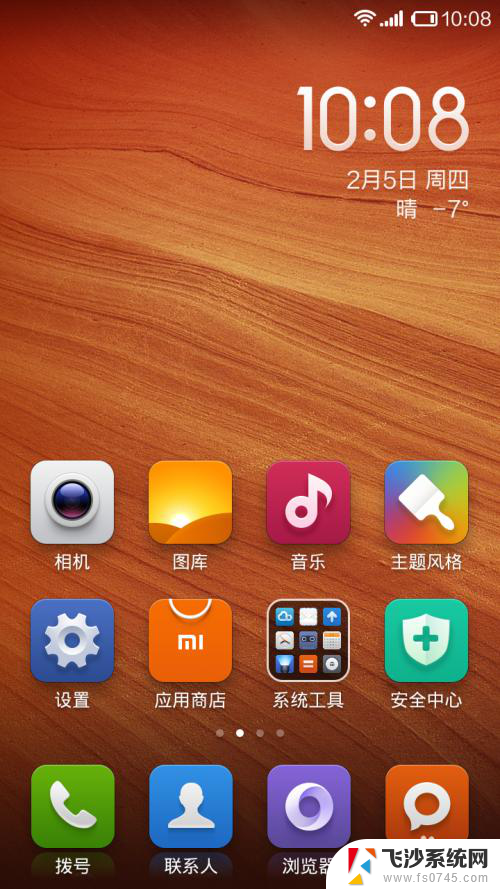
2.然后划到设置的最下方,点击关于手机。
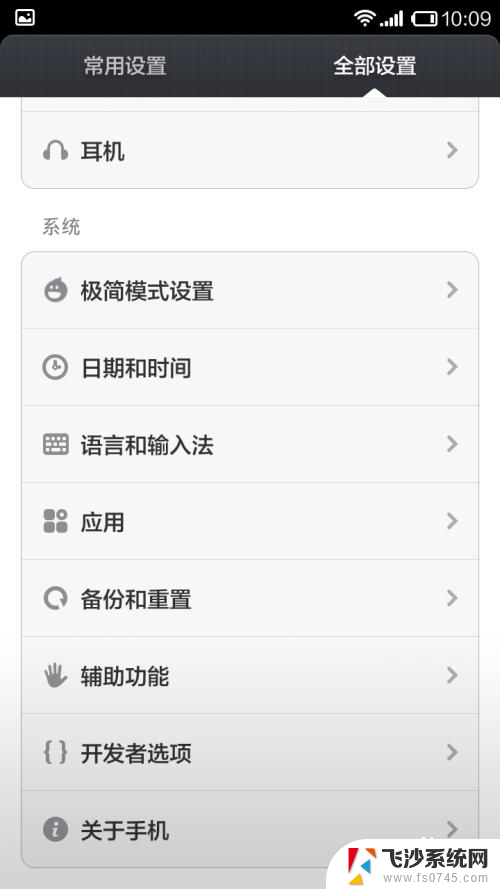
3.连续点击六次版本号。
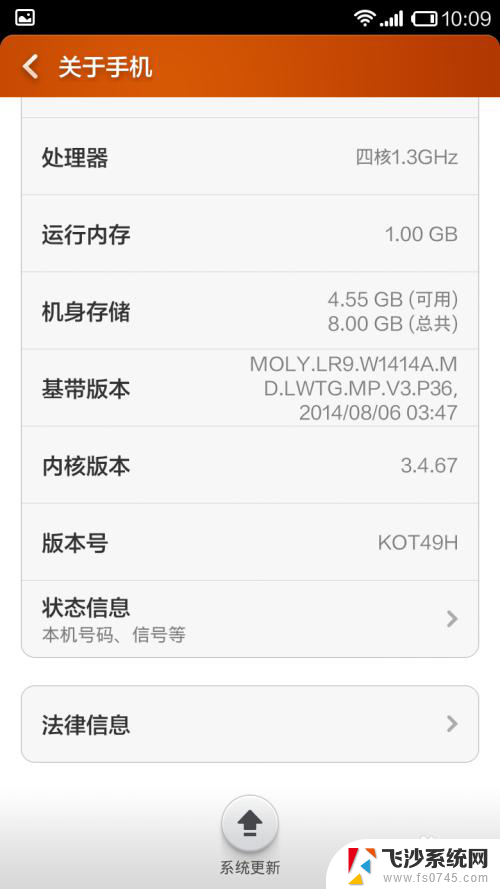
4.然后返回设置就会看到关于手机上面,出现了一个开发者选项。
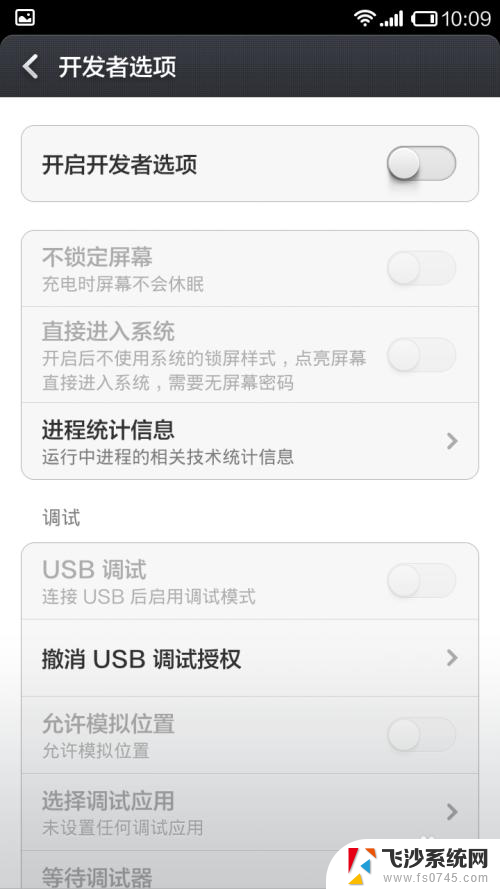
5.点击开发者选项,然后开启开发者选项。
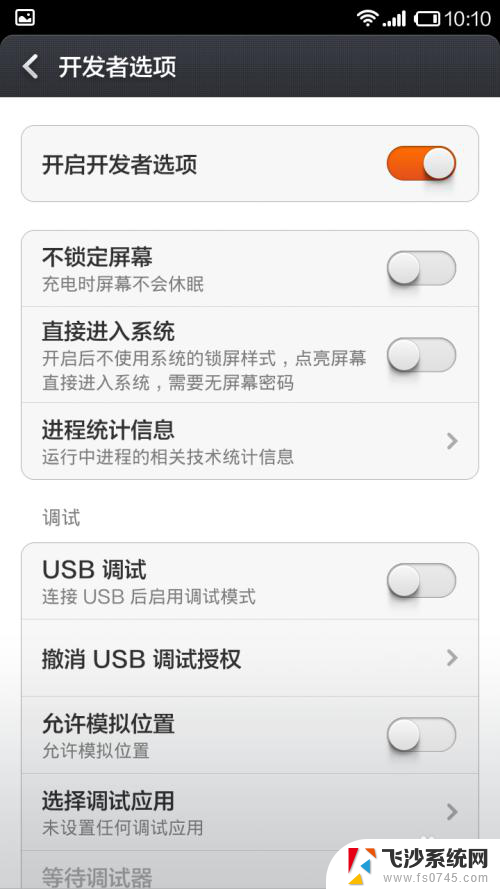
6.将下方的USB设置打开,然后再连接电脑就可以使用USB连接了。
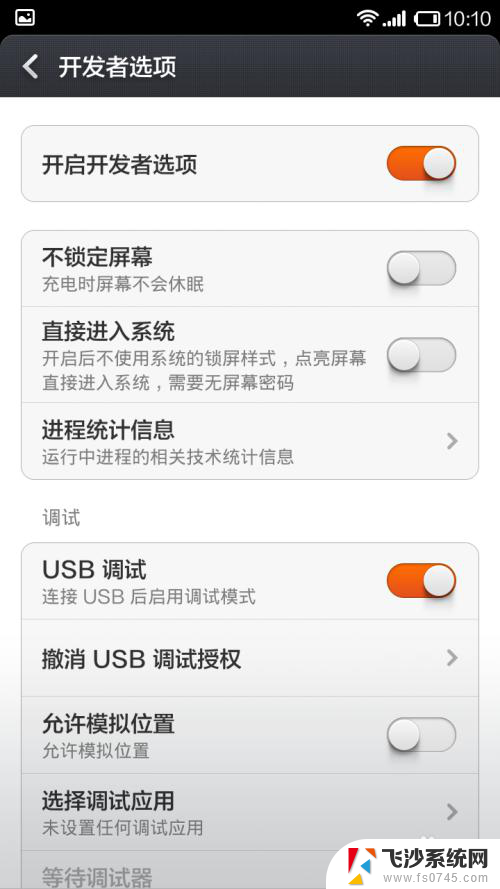
7.不过需要注意的是,开发者选项打开后就不能再关闭了。
以上就是小米10 USB 连接设置方法的全部内容,如果还有不明白的用户可以根据小编的方法来操作,希望能够帮助到大家。
小米10usb连接设置方法 小米手机USB连接设置教程相关教程
-
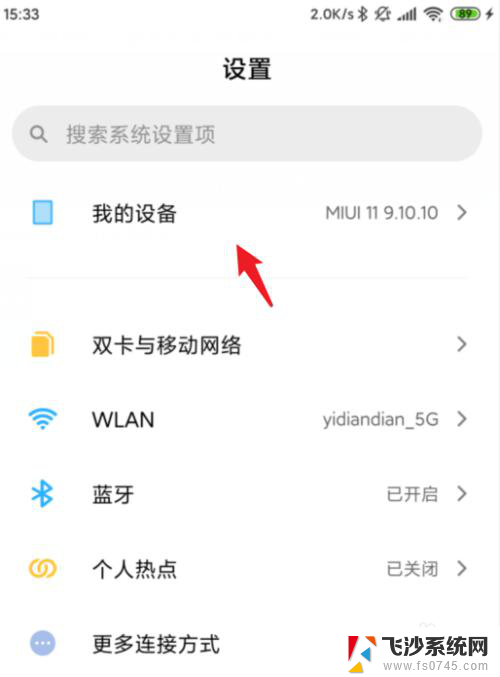 小米如何连接电脑操作 小米手机连接电脑教程
小米如何连接电脑操作 小米手机连接电脑教程2024-02-05
-
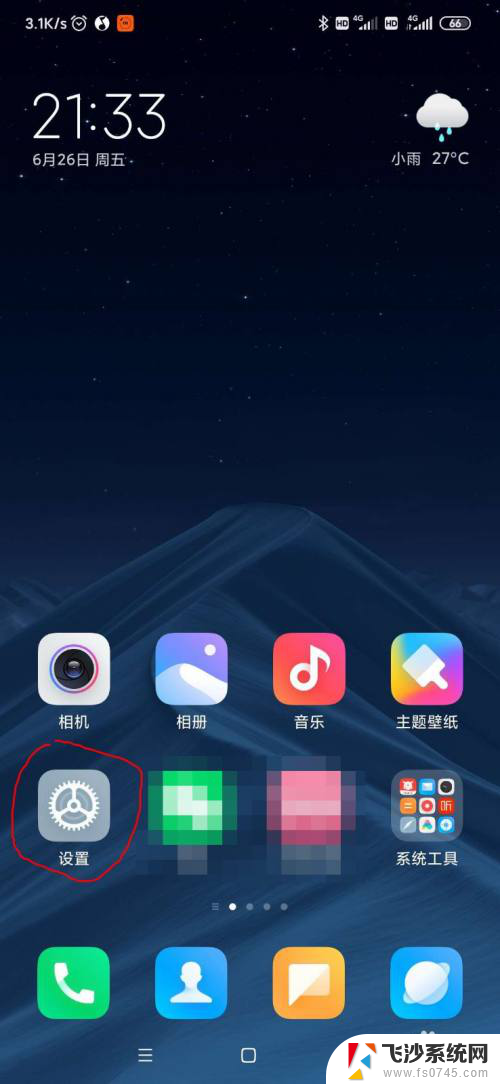 红米手机连接电脑不显示usb选项 小米手机不弹出USB连接设置
红米手机连接电脑不显示usb选项 小米手机不弹出USB连接设置2023-11-27
-
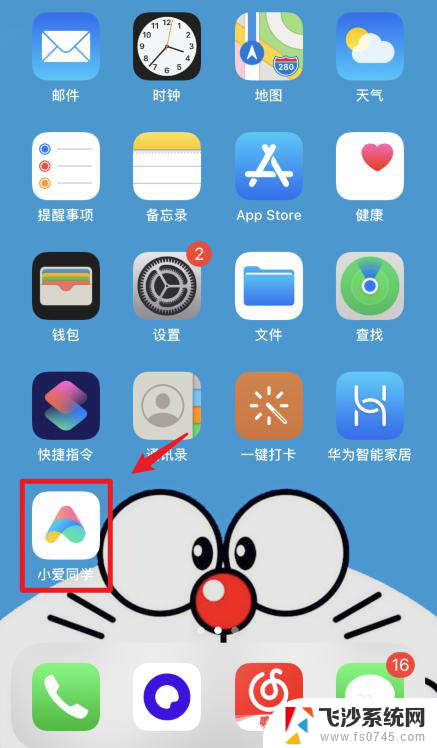 小爱音响连接蓝牙 小米小爱蓝牙音箱手机连接设置
小爱音响连接蓝牙 小米小爱蓝牙音箱手机连接设置2024-03-28
-
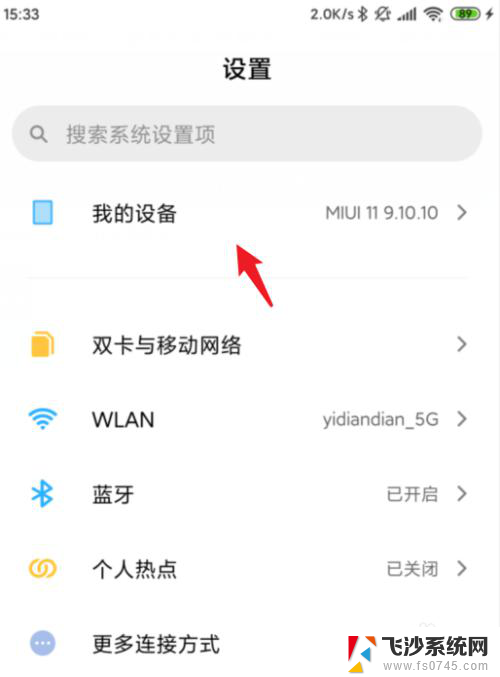 小米10s怎么连接电脑 小米手机连接电脑无法识别
小米10s怎么连接电脑 小米手机连接电脑无法识别2023-11-24
- 小米5可以连接蓝牙键盘吗 小米手机外接键盘设置教程
- 小米电脑怎么连接打印机 小米打印机连接电脑方法
- 小米怎么连接手环 小米手机如何配对小米手环
- 小米的音箱怎么连接 小米蓝牙音响如何连接手机
- 小米扩展器怎么连接wifi 小米wifi放大器pro怎么设置
- 小米平板连接键盘怎么设置 小米连接实体键盘后无法显示虚拟键盘怎么办
- 电脑如何硬盘分区合并 电脑硬盘分区合并注意事项
- 连接网络但是无法上网咋回事 电脑显示网络连接成功但无法上网
- 苹果笔记本装windows后如何切换 苹果笔记本装了双系统怎么切换到Windows
- 电脑输入法找不到 电脑输入法图标不见了如何处理
- 怎么卸载不用的软件 电脑上多余软件的删除方法
- 微信语音没声音麦克风也打开了 微信语音播放没有声音怎么办
电脑教程推荐
- 1 如何屏蔽edge浏览器 Windows 10 如何禁用Microsoft Edge
- 2 如何调整微信声音大小 怎样调节微信提示音大小
- 3 怎样让笔记本风扇声音变小 如何减少笔记本风扇的噪音
- 4 word中的箭头符号怎么打 在Word中怎么输入箭头图标
- 5 笔记本电脑调节亮度不起作用了怎么回事? 笔记本电脑键盘亮度调节键失灵
- 6 笔记本关掉触摸板快捷键 笔记本触摸板关闭方法
- 7 word文档选项打勾方框怎么添加 Word中怎样插入一个可勾选的方框
- 8 宽带已经连接上但是无法上网 电脑显示网络连接成功但无法上网怎么解决
- 9 iphone怎么用数据线传输文件到电脑 iPhone 数据线 如何传输文件
- 10 电脑蓝屏0*000000f4 电脑蓝屏代码0X000000f4解决方法